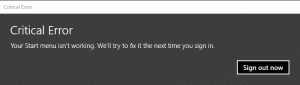विंडोज 10 में माउस पॉइंटर ट्रेल्स को कैसे इनेबल करें?
माउस पॉइंटर, जिसे कर्सर के रूप में भी जाना जाता है, एक ग्राफिकल आइकन है जो आपके डिस्प्ले पर आपके पॉइंटिंग डिवाइस की गतिविधियों का प्रतिनिधित्व करता है। यह उपयोगकर्ता को माउस, टचपैड या किसी अन्य पॉइंटिंग डिवाइस के साथ स्क्रीन पर वस्तुओं में हेरफेर करने की अनुमति देता है। इस लेख में, हम देखेंगे कि माउस पॉइंटर ट्रेल्स को कैसे सक्षम किया जाए।

जब सुविधा सक्षम होती है, तो यह पॉइंटर के पीछे एक निशान जोड़ती है। उपयोगकर्ता जो माउस कर्सर को स्क्रीन पर ले जाने पर खो देते हैं, उन्हें यह बहुत उपयोगी लगता है। ट्रेल विंडोज 10 में माउस पॉइंटर की दृश्यता में सुधार करता है।
विज्ञापन
आप विंडोज 10 में माउस ट्रेल्स को सक्षम या अक्षम करने के लिए या तो माउस प्रॉपर्टीज एप्लेट या रजिस्ट्री एडिटर ऐप का उपयोग कर सकते हैं। आइए दोनों विधियों की समीक्षा करें।
विंडोज 10 में पॉइंटर ट्रेल्स को इनेबल करने के लिए, निम्न कार्य करें।
- को खोलो सेटिंग ऐप.

- पर जाए उपकरण - माउस.
- दाईं ओर, लिंक पर क्लिक करें अतिरिक्त माउस विकल्प अनुभाग के तहत संबंधित सेटिंग्स.

- में माउस गुण संवाद, पर जाएं सूचक विकल्प टैब।
- विकल्प सक्षम करें सूचक पथ प्रदर्शित करें अंतर्गत दृश्यता.

- आप चेक बॉक्स के नीचे स्लाइडर का उपयोग करके पॉइंटर ट्रेल्स की वांछित लंबाई सेट कर सकते हैं।
आप कर चुके हैं। विकल्प अब सक्षम है।
जरूरत पड़ने पर, माउस पॉइंटर ट्रेल्स फीचर को रजिस्ट्री ट्वीक के साथ सक्षम किया जा सकता है। यहां कैसे।
रजिस्ट्री ट्वीक के साथ माउस पॉइंटर ट्रेल्स सुविधा को सक्षम करें
- को खोलो रजिस्ट्री संपादक ऐप.
- निम्न रजिस्ट्री कुंजी पर जाएँ।
HKEY_CURRENT_USER\कंट्रोल पैनल\माउस
देखें कि रजिस्ट्री कुंजी पर कैसे जाएं एक क्लिक के साथ.
- दाईं ओर, नाम का एक नया स्ट्रिंग (REG_SZ) मान संशोधित करें या बनाएं माउसट्रेल्स.
- माउस पॉइंटर ट्रेल्स की लंबाई के लिए इसके मान डेटा को 2 (छोटा) से 7 (लंबा) के बीच की संख्या पर सेट करें।

- सुविधा को अक्षम करने के लिए, माउसट्रेल्स मान को 0 पर सेट करें।
- रजिस्ट्री संशोधन द्वारा किए गए परिवर्तनों को प्रभावी बनाने के लिए, आपको करने की आवश्यकता है साइन आउट और अपने उपयोगकर्ता खाते में साइन इन करें।
बस, इतना ही।